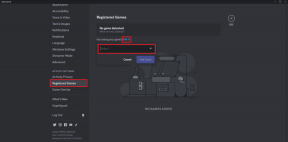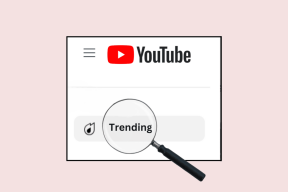Moto G6, G6 Plus veya G6 Play Genel Sorunlarını Düzeltin
Çeşitli / / November 28, 2021
Moto G6 kullanıcıları el cihazlarıyla ilgili çeşitli sorunlar bildirdiler, bazıları Wi-Fi bağlantısının kesilmesi, pilin bitmesi gibi sorunlar hızlı şarj veya şarj olmuyor, hoparlörler çalışmıyor, Bluetooth bağlantı sorunları, renk tonunda farklılık, parmak izi sensörü çalışmıyor çalışma vb. Bu kılavuzda, Moto G6'nın genel sorunlarını düzeltmeyi deneyeceğiz.
Ailenizden birinin bir zamanda bir Motorola cep telefonuna sahip olması gerekir. Bunun nedeni, o zamanlar gerçekten popüler olmalarıydı. Birkaç kez mülkiyet değişikliği içeren kötü bir aşamadan geçmek zorunda kaldılar. Ancak, Lenovo ile entegrasyonlarından bu yana bir patlama ile geri döndüler.
NS Moto G6 serisi Motorola markasıyla eş anlamlı olan kalitenin mükemmel bir örneğidir. Bu seride Moto G6, Moto G6 Plus ve Moto G6 Play olmak üzere üç model var. Bu cep telefonları sadece harika özelliklerle dolu değil, aynı zamanda cep dostu. Çok fazla kafa çeviren iyi bir amiral gemisi cihazıdır. Donanımın yanı sıra, mükemmel yazılım desteğine de sahiptir.
Ancak kusursuz olacak bir cihaz yaratmak mümkün değil. Piyasadaki diğer tüm akıllı telefonlar veya herhangi bir elektronik cihaz gibi, Moto G6 serisi akıllı telefonların da birkaç sorunu var. Kullanıcılar Wi-Fi, pil, performans, ekran vb. ile ilgili sorunlardan şikayet ettiler. Ancak iyi haber şu ki, bu sorunlar çözülebilir ve size tam olarak bu konuda yardımcı olacağız. Bu yazıda Moto G6, G6 Plus ve G6 Play ile ilgili en yaygın sorunlardan bazılarını ele alacak ve bu sorunlara çözümler sunacağız.

İçindekiler
- Moto G6, G6 Plus veya G6 Play Genel Sorunlarını Düzeltin
- Sorun 1: Wi-Fi Bağlantısının Kesintisini Sürdürüyor
- Sorun 2: Pil Hızla Boşalıyor/Şarj Edilmiyor
- Sorun 3: Hoparlörler Düzgün Çalışmıyor
- Sorun 4: Bluetooth Bağlantı Sorunu
- Sorun 5: Renk Tonunda Eşitsizlik
- Sorun 6: Kaydırma Sırasında Gecikme Yaşanıyor
- Sorun 7: Cihaz Yavaş ve Donmaya Devam Ediyor
- Sorun 8: Parmak İzi Sensörü Çalışmıyor
Moto G6, G6 Plus veya G6 Play Genel Sorunlarını Düzeltin
Sorun 1: Wi-Fi Bağlantısının Kesintisini Sürdürüyor
Birçok kullanıcı şikayet etti Moto G6 cep telefonlarında Wi-Fi bağlantısı kesilmeye devam ediyor. Yerel bir ağa bağlıyken, 5-10 dakika sonra Wi-Fi bağlantısı kopuyor. Bağlantı neredeyse anında otomatik olarak yeniden kurulsa da, özellikle çevrimiçi içerik akışı veya çevrimiçi oyun oynarken istenmeyen bir kesintiye neden olur.
Kararsız bağlantı sinir bozucu ve kabul edilemez. Bu sorun yeni değil. G5 ve G4 serisi gibi önceki Moto G cep telefonlarında da Wi-Fi bağlantı sorunları vardı. Görünüşe göre Motorola, yeni bir akıllı telefon serisi çıkarmadan önce sorunu çözmeye özen göstermedi.
Çözüm:
Ne yazık ki, sorunun resmi bir onayı ve çözümü yoktur. Ancak, anonim bir kişi internette bu soruna olası bir çözüm gönderdi ve neyse ki işe yarıyor. Forumlardaki birçok Android kullanıcısı, yöntemin bu sorunu çözmelerine yardımcı olduğunu iddia etti. Aşağıda verilen, kararsız Wi-Fi bağlantısı sorununu çözmek için izleyebileceğiniz adım adım bir kılavuzdur.
- Yapmanız gereken ilk şey, cihazınızı Kurtarma Modunda başlatmaktır. Bunu yapmak için cihazınızı kapatın ve ardından Sesi açma düğmesiyle birlikte güç düğmesini basılı tutun. Bir süre sonra ekranınızda Fastboot modunu göreceksiniz.
- Artık dokunmatik ekranınız bu modda çalışmayacak ve gezinmek için Ses düğmelerini kullanmanız gerekecek.
- şuraya git Kurtarma modu seçeneği ses tuşlarını kullanarak ve ardından seçmek için güç düğmesine basın.
- Burada, seçin “Önbellek Bölümünü Sil” seçenek.
- Daha sonra, telefonunuzu yeniden başlatın.
- Şimdi, Ağ Ayarlarınızı sıfırlamanız gerekiyor. Böyle yaparak Ayarları Aç >> Sistem >> Sıfırla >> Ağ Ayarlarını Sıfırla >> Ayarları Sıfırla. Şimdi şifrenizi veya PIN'inizi girmeniz ve ardından ağ ayarlarınızı sıfırlamak için onaylamanız istenecektir.
- Ardından Ayarlar >> Ağ ve İnternet >> Wi-Fi >> Wi-Fi Tercihleri >> Gelişmiş >>> Uyku sırasında Wi-Fi'yi açık tut >> Her zaman yolunu açarak Wi-Fi ayarlarınıza gidin.
- Moto G5 kullanıyorsanız, Wi-Fi taramasını da değiştirmelisiniz. Ayarlar >> Konum >> Seçenekler >> Tarama >> seçeneğine gidin ve Wi-Fi taramasını kapatın.
Tüm adımları uyguladıktan sonra Wi-Fi bağlantısı hala devam ediyorsa, profesyonel yardım almanız gerekir. Servis merkezine gidin ve hatalı Wi-Fi'yi düzeltmelerini veya cihazınızı tamamen değiştirmelerini isteyin.
Sorun 2: Pil Hızla Boşalıyor/Şarj Edilmiyor
Sahip olduğunuz Moto G6 modelinden bağımsız olarak, tamamen şarj olduğunda piliniz en az bir gün boyunca çalışır. Ancak, piliniz hızlı bitiyorsa veya cihazınız düzgün şarj olmuyorsa, pilinizde bir sorun var demektir. Birçok Android kullanıcısı, yüzde 15-20'sinin pil bir gecede boşalır. Bu normal değil. Bazı kullanıcılar, cihazın şarj cihazına bağlıyken bile şarj olmamasından da şikayetçi olmuşlardır. Benzer sorunlarla karşılaşıyorsanız, deneyebileceğiniz birkaç çözüm vardır:
Çözümler:
Pili Yeniden Kalibre Edin
Pili yeniden kalibre etmek, pilin çabuk bitmesi veya şarj olmaması sorununu çözmenin kolay ve etkili bir yoludur. Bunun için güç düğmesine 7-10 saniye basarak cep telefonunuzu kapatın. Güç düğmesini bıraktığınızda, cihazınız otomatik olarak yeniden başlatılacaktır. Yeniden başlatıldığında, ahizeyle birlikte verilen orijinal şarj cihazını takın ve telefonunuzun gece boyunca şarj olmasını sağlayın. Pilinizi yeniden kalibre etmek için ideal zamanın gece yatmadan hemen önce olduğu açıktır.
Cihazınız şimdi düzgün çalışıyor olmalı, ancak ne yazık ki çalışmıyorsa, pilin arızalı olması mümkündür. Ancak, cep telefonunuzu yakın zamanda satın aldığınız için garanti süresi içindedir ve piliniz kolayca değiştirilecektir. Sadece en yakın servis merkezine gidin ve şikayetlerinizi onlara iletin.
Güç Tasarrufu İçin İpuçları
Pilin çabuk bitmesinin bir başka nedeni de, yoğun kullanımınız ve enerji verimsiz uygulamalarınız olabilir. Pilinizin daha uzun süre dayanmasını sağlamak için yapabileceğiniz şeylerden bazıları şunlardır:
- Hangi uygulamaların çok fazla güç tükettiğini belirleyin. Ayarlar'a ve ardından Pil'e gidin. Burada hangi uygulamaların pilinizi hızla tükettiğini görebileceksiniz. Yeni sürümde güç tüketimini azaltan hata düzeltmeleri olabileceğinden, ihtiyacınız olmayanları kaldırın veya en azından güncelleyin.
- Sırada, kullanmadığınız zamanlarda Wi-Fi, hücresel veri ve Bluetooth'u kapatın.
- Her Android cihaz yerleşik bir pil tasarrufu ile birlikte gelir, bunu kullanın veya üçüncü taraf pil tasarrufu uygulamalarını indirin.
- Performanslarının optimize edilmesi için tüm uygulamaları güncel tutun. Bunun pil ömrü üzerinde önemli bir etkisi olacaktır.
- Önbellek bölümünü Kurtarma modundan da silebilirsiniz. Bunun için ayrıntılı adım adım kılavuz, bu makalenin başlarında verilmiştir.
- Bu yöntemlerden hiçbiri işe yaramazsa ve hala hızlı pil bitiyorsa, telefonunuzu fabrika ayarlarına sıfırlamanız gerekir.
Sorun 3: Hoparlörler Düzgün Çalışmıyor
Biraz Moto G6 kullanıcıları hoparlörleriyle ilgili sorunlar yaşıyor. Hoparlörler, video izlerken veya müzik dinlerken ve hatta devam eden bir arama sırasında aniden çalışmayı durdurur. Tamamen sessizleşiyor ve şu anda yapabileceğiniz tek şey, bazı kulaklıkları takmak veya bir Bluetooth hoparlörü bağlamak. Cihazın dahili hoparlörleri tamamen işlevsiz hale gelir. Bu yaygın bir sorun olmasa da hala düzeltilmesi gerekiyor.
Çözüm:
Jourdansway adlı bir Moto G6 kullanıcısı bu sorun için çalışan bir düzeltme buldu. Tek yapmanız gereken stereo kanalları bir mono kanalda birleştirmek.
- Aç Ayarlar cihazınızda seçin ve ardından Ulaşılabilirlik.
- Burada, üzerine dokunun “Ses ve Ekran Metni” seçenek.
- Bundan sonra, üzerine tıklayın Tek ses.
- Şimdi, ses çalınırken her iki kanalı birleştirme seçeneğini etkinleştirin. Bunu yapmak, kullanım sırasında hoparlörün sesini kapatma sorununu çözecektir.
Sorun 4: Bluetooth Bağlantı Sorunu
Bluetooth çok kullanışlı bir teknolojidir ve evrensel olarak çeşitli cihazlar arasında kablosuz bağlantılar kurmak için kullanılır. Bazı Moto G6 kullanıcıları, Bluetooth bağlantısı kesilmeye devam ediyor veya bağlanmıyor her şeyden önce. Aşağıdakiler, bu sorunu çözmek için deneyebileceğiniz şeylerden bazılarıdır.
Çözüm:
- Yapabileceğiniz ilk şey, Bluetooth'unuzu kapatıp tekrar açmaktır. Genellikle sorunu çözen basit bir numaradır.
- Bu işe yaramazsa, belirli cihazı unutun veya eşleştirmesini kaldırın ve ardından bağlantıyı yeniden kurun. Cep telefonunuzda Bluetooth Ayarlarını açın ve cihazın adının yanındaki dişli simgesine dokunun ve ardından Unut seçeneğine tıklayın. Cep telefonunuzun Bluetooth'unu cihazınkiyle eşleştirerek yeniden bağlayın.
- Bu soruna bir başka etkili çözüm, Bluetooth için Önbelleği ve Verileri Temizlemektir. Ayarlar'ı açın ve ardından Uygulamalar'a gidin. Şimdi menü simgesine tıklayın (sağ üst tarafta üç dikey nokta) ve “Sistem uygulamalarını göster” seçeneğini seçin. Bluetooth paylaşımını arayın ve üzerine dokunun. Depolamayı açın ve Önbelleği Temizle ve Verileri Temizle düğmelerine dokunun. Bu, Bluetooth bağlantı sorununu çözecektir.
Sorun 5: Renk Tonunda Eşitsizlik
Bazı Moto G6 telefonlarında, ekranda görüntülenen renkler uygun değil. Çoğu durumda, fark çok küçük ve başka bir benzer cep telefonu ile karşılaştırılmadıkça ayırt edilemez. Bununla birlikte, bazı durumlarda, renk tonundaki fark oldukça belirgindir. Örneğin, kırmızı renk daha çok kahverengi veya turuncuya benziyor.
Çözüm:
Renklerin farklı görünmesinin olası nedenlerinden biri, renk düzeltme ayarının yanlışlıkla açık bırakılmış olmasıdır. Renk düzeltme, renk körlüğü olan ve belirli renkleri düzgün göremeyen kişilere yardımcı olması amaçlanan Erişilebilirlik özelliklerinin bir parçasıdır. Ancak normal insanlar için bu ayar renklerin garip görünmesine neden olacaktır. İhtiyacınız yoksa kapalı olduğundan emin olmanız gerekir. Ayarlar'a gidin ve ardından Erişilebilirlik'i açın. Burada, Renk düzeltme ayarını arayın ve kapalı olduğundan emin olun.
Sorun 6: Kaydırma Sırasında Gecikme Yaşanıyor
Karşılaşılan bir diğer yaygın sorun Moto G6 kullanıcıları kaydırma yaparken önemli bir gecikme yaşıyor. Ayrıca bir ekran kapanma sorunu ve girişten sonra yanıtta gecikme (yani ekrandaki bir simgeye dokunmak) var. Birçok Android akıllı telefon, ekranın yanıt vermediği ve cihazın arayüzüyle etkileşimin gecikmeli olduğu durumlarda benzer sorunlarla karşı karşıyadır.
Çözüm:
Giriş gecikmesi ve ekranın yanıt vermemesi, kalın ekran koruyucusu veya parmaklarınızdaki su gibi fiziksel parazitlerden kaynaklanabilir. Ayrıca bazı hatalı uygulamalardan veya aksaklıklardan da kaynaklanabilir. Aşağıda verilenler, bu sorunu çözmek için bazı olası çözümlerdir.
- Telefonunuza dokunurken parmaklarınızın kuru olduğundan emin olun. Su veya yağın varlığı uygun teması engelleyecek ve sonuç ekranı tepkisiz hissedecektir.
- Dokunmatik ekranın hassasiyetini engelleyebileceği için çok kalın olmayan kaliteli bir ekran koruyucu kullanmayı deneyin ve kullanın.
- Cihazınızı yeniden başlatmayı deneyin ve sorunun çözülüp çözülmediğine bakın.
- Yukarıda bahsedildiği gibi, gecikmeli deneyim, hatalı bir üçüncü taraf uygulamasının yapılması olabilir ve emin olmanın tek yolu, cihazınızı Güvenli modda başlatmaktır. Güvenli modda, yalnızca sistem uygulamaları veya önceden yüklenmiş uygulamalar etkindir ve bu nedenle cihaz Güvenli modda kusursuz çalışıyorsa, suçlunun gerçekten bir üçüncü taraf uygulaması olduğu anlaşılır. Ardından, son eklenen uygulamaları silmeye başlayabilirsiniz; bu, sorunu çözecektir.
- Yukarıdaki yöntemlerden hiçbiri işe yaramazsa, telefonunuzu bir servis merkezine götürmeniz ve değiştirme talebinde bulunmanız gerekir.
Sorun 7: Cihaz Yavaş ve Donmaya Devam Ediyor
Telefonunuzu kullanırken kilitlendiğinde veya genellikle her zaman yavaş hissettiğinde gerçekten sinir bozucu olur. Gecikmeler ve donmalar akıllı telefon kullanma deneyimini mahvetmek. Bir telefonun yavaşlamasının nedenleri aşırı önbellek dosyaları, arka planda çalışan çok fazla uygulama veya eski bir işletim sistemi olabilir. Bu çözümleri deneyin donma sorunlarını düzeltin.
Önbelleği ve Verileri Temizle
Her uygulama önbellek ve veri dosyalarını kaydeder. Bu dosyalar yararlı olsalar da çok yer kaplarlar. Cihazınızda ne kadar çok uygulama varsa, önbellek dosyaları o kadar fazla yer kaplar. Aşırı önbellek dosyalarının varlığı cihazınızı yavaşlatabilir. Zaman zaman önbelleği temizlemek iyi bir uygulamadır. Ancak, tüm önbellek dosyalarını bir kerede silemezsiniz, her uygulama için önbellek dosyalarını ayrı ayrı silmeniz gerekir.
1. şuraya git Ayarlar telefonunda.
2. Tıkla uygulamalar cihazınızda yüklü uygulamaların listesini görüntüleme seçeneği.
3. Şimdi, önbellek dosyalarını silmek istediğiniz uygulamayı seçin ve üzerine dokunun.
4. Tıkla Depolamak seçenek.

5. Burada, seçeneği bulacaksınız Önbelleği Temizle ve Verileri Temizle. İlgili düğmelere tıklayın ve o uygulamanın önbellek dosyaları silinecektir.

Arka Planda Çalışan Uygulamaları Kapatın
Bir uygulamadan çıktıktan sonra bile arka planda çalışmaya devam eder. Bu, çok fazla bellek tüketir ve cep telefonunun yavaşlamasına neden olur. Cihazınızı hızlandırmak için arka plan uygulamalarını her zaman temizlemelisiniz. Son uygulamalar düğmesine dokunun ve ardından uygulamaları yukarı kaydırarak veya çapraz düğmeyi tıklayarak kaldırın. Bunun dışında uygulamaların kullanılmadığı zamanlarda arka planda çalışmasını engelleyin. Facebook, Google Haritalar vb. gibi bazı uygulamalar. açık olmadıklarında bile konumunuzu takip etmeye devam edin. Uygulamanın ayarlarına gidin ve bunun gibi arka plan işlemlerini devre dışı bırakın. Cihazınızdaki baskıyı azaltmak için uygulama tercihlerini Ayarlar'dan da sıfırlayabilirsiniz.
Android İşletim Sistemini Güncelleyin
Bazen bir işletim sistemi güncellemesi beklemedeyken, önceki sürüm biraz sorunlu olabilir. Yazılımınızı güncel tutmak her zaman iyi bir uygulamadır. Bunun nedeni, şirketin her yeni güncellemede cihazın performansını optimize eden çeşitli yamalar ve hata düzeltmeleri yayınlamasıdır. Bu nedenle, işletim sisteminizi en son sürüme güncellemenizi şiddetle tavsiye ederiz.
- şuraya git Ayarlar telefonunuzun.
- üzerine dokunun sistem seçenek.
- Şimdi, tıklayın Yazılım Güncelleme.
- için bir seçenek bulacaksınız Yazılım Güncellemelerini Kontrol Edin. Üstüne tıkla.
- Şimdi, bir yazılım güncellemesinin mevcut olduğunu tespit ederseniz, güncelleme seçeneğine dokunun.
Sorun 8: Parmak İzi Sensörü Çalışmıyor
Eğer Moto G6'nızdaki parmak izi sensörü parmak izinizi algılamak çok uzun sürüyor veya hiç çalışmıyorsa bu bir endişe kaynağıdır. Bu sorundan sorumlu olabilecek birkaç neden var ve her ikisiyle de ilgileneceğiz.
Parmak İzi Sensörünüzü Sıfırlayın
Parmak izi sensörü çok yavaş çalışıyorsa veya mesaj “Parmak İzi Donanımı mevcut değil” ekranınızda açılır, ardından parmak izi sensörünüzü sıfırlamanız gerekir. Aşağıda verilen, sorunu çözmenize izin verecek çözümlerden bazılarıdır.
- Yapabileceğiniz ilk şey, kaydedilen tüm parmak izlerini kaldırmak ve ardından yeniden ayarlamaktır.
- Sorunlu uygulamayı belirlemek ve ortadan kaldırmak için cihazınızı Güvenli modda başlatın.
- Yukarıdaki yöntemlerden hiçbiri işe yaramazsa, telefonunuzda Fabrika Ayarlarına Sıfırlama yapın.
Fiziksel Engeli Kaldırın
Bir tür fiziksel engel, parmak izi sensörünüzün düzgün çalışmasını engelliyor olabilir. Kullanmakta olduğunuz koruyucu kılıfın parmak izi sensörünüzü engellemediğinden emin olun. Ayrıca, üzerinde olabilecek toz parçacıklarını gidermek için sensör parçasını ıslak bir bezle temizleyin.
Tavsiye edilen:
- Google Play Store Hataları Nasıl Onarılır
- 2020'nin En İyi 15 Android Başlatıcı Uygulaması
- Android'de Bir Telefon Numarasının Engeli Nasıl Kaldırılır
Umarız bu makale yardımcı olmuştur ve siz Moto G6, G6 Plus veya G6 Play genel sorunlarını düzeltin. Hala çözülmemiş sorunlarınız varsa, cep telefonunuzu her zaman bir servis merkezine götürebilirsiniz. Ayrıca bir hata raporu oluşturabilir ve bunu doğrudan Moto-Lenovo Destek personeline gönderebilirsiniz. Bunu yapmak için önce Geliştirici seçeneklerini etkinleştirmeniz ve orada USB Hata Ayıklama, Hata Raporu Kısayolu ve Wi-Fi Ayrıntılı Günlüğü'nü etkinleştirmeniz gerekir. Bundan sonra, bir sorunla karşılaştığınızda güç düğmesini basılı tutmanız gerekir ve ekranınızda bir menü açılır. Hata raporu seçeneğini seçin, cihazınız şimdi otomatik olarak bir hata raporu oluşturacaktır. Artık onu Moto-Lenovo Destek ekibine gönderebilirsiniz, onlar da düzeltmenize yardımcı olacaklardır.